Freifunk Nord/Expertenmodus
Wichtige Einstellungen im Expertenmodus
| Tipp: Achtung! hier nur Einstellungen ändern wenn du weißt was du tust. |
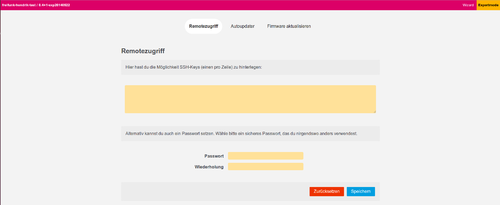
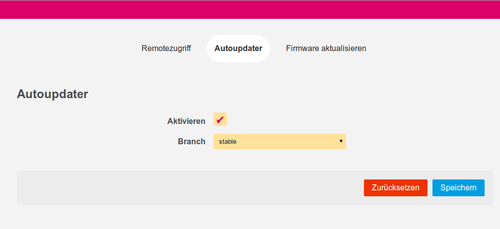
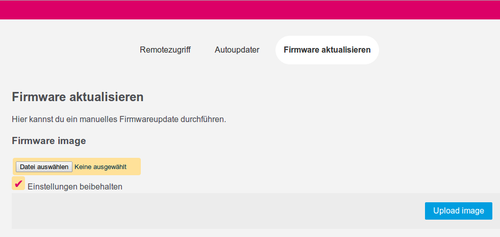
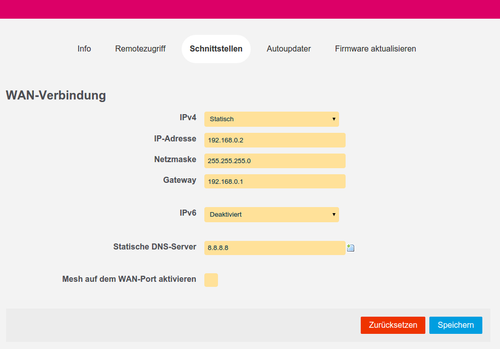
Der sogenannte Expertenmodus umfasst ein paar erweiterte Optionen, welche uns bei der Verwaltung des Freifunk-Netzes helfen. In dem folgenden Abschnitten ist erklärt, wie Du dies tun kannst.
Das Admin Passwort
Dieses Passwort solltest Du unbedingt setzen, damit wir im Notfall mit Dir deinen Knoten retten können, falls es zu Problemen mit der Firmware kommt. Wähle ein sicheres Passwort, dass Du nirgendwo anders verwendest, mindestens 8 Zeichen lang ist und aus großen und kleinen Buchstaben, Zahlen und am Besten auch noch Sonderzeichen besteht. Merke Dir dieses Passwort gut!
Alternativ kannst Du auch einen SSH-Key eintragen. Beachte aber bitte, dass der SSH-Key gerne 4096 Bit haben sollte.
Der Auto Updater
Diese Option ist nur interessant, wenn du Entwickler bist und Updates für die Testversionen von Gluon haben möchtest. Allerdings bieten wir momentan den Autoupdater nur für "stable" und "beta" (stand 29.09.2015) an. In den von uns gebauten Image Dateien ist der Autoupdater für stable bzw beta automatisch aktiv. Allerdings kann ein Knoten mit beta firmware nur beta updates bekommen. und Knoten mit stable Firmware können nur stable Updates bekommen. Bitte ändert niemals manuell den Updatepfad von beta nach stable, denn sonst könnte ein Knoten versuchen von einer neueren beta auf eine ältere "stable" Firmware umzuflashen. Das Ergebnis wird in diesem Fall sein dass der Router sein Gedächtnis verliert und neu eingerichtet werden muss. Der Grund hierfür sind die inkompatiblen bisherigen Einstellungen. Das ist besonders dann zu beachten wenn man den Router fernkonfigurieren möchte, denn der Router vergisst in diesem Fall das Admin Passwort bzw. den SSH Key für die Fernwartung. In einem solche Fall bitte die Firmware manuell neu flashen.
Firmware aktualisieren
Diese Rubrik ist für die Einrichtung uninteressant. Hier kannst Du manuell eine neue Firmware einspielen. Dank unserem Autoupdater sollte dies aber eher nicht vorkommen.
Dieser Punkt ermöglicht das Aufspielen von anderen GLUON bzw openwrt Images. Ein direktes Flashen der Hersteller Firmware ist nicht möglich. Das Aufspielen funktioniert im Prinzip wie oben beschrieben auch, nur dass für das Update die Sysupgrade Images zu verwenden sind. Es gibt keinen Fortschrittsbalken. Wer hier factory Images einsetzt riskiert dass der Router gebrickt wird. Das Update ist beendet wenn der Router neu startet (alle LEDs leuchten kurz auf) Der Haken Einstellungen behalten sollte bei jedem manuellen Update entfernt werden. Geokoordinaten und Routernamen bitte vorher notieren. Achtung: auch das Passwort für die Fernwartung bzw. der SSH Key gehen verloren. Wenn der Haken entfernt wird gehen ALLE Benutzereinstellungen also auch der Routerkey verloren. Das ist beim Freifunk Nord wichtig, denn wir speichern den Routerkey in einer Datenbank und erlauben so dem Router den Zugeng zum Netz. Wenn der Haken entfernt wurde startet der Router wieder im Config Mode nach dem Upgrade und alle Benutzereinstellungen müssen erneut erfolgen. Daher ist in diesem Fall ein direkter Zufriff über LAN Kabel auf den Router erforderlich. Eine Konfiguration per SSH ist in dem Fall nicht möglich.
Auf diese Weise kann man Beta Versionen einspielen und auch wieder stabile Versionen einspielen wenn man eine Beta Version getestet hat.
Schnittstellen
Wenn Du hier den Haken setzt, wird das Mesh-Netzwerk auf die WAN-Buchse deines Routers gebrückt. Diese Option solltest du nur aktivieren, wenn du weißt, was sie bedeutet und wie sie anzuwenden ist.
